Hvordan beskjære MP4-videofiler gratis
I mange tilfeller må du kanskje beskjære MP4-videofilene for hånden. Noen ganger er videoene du lastet ned fra Internett i merkelige sideforhold og oppløsninger, og kan ha brede svarte felter rundt dem. Når du spiller dem, vises bildet bare i et lite område på skjermen mens de svarte stolpene tar opp resten. I andre tilfeller vil du kanskje fokusere på en bestemt del av videoen eller gi opp noen uønskede kanter av videoen. hvordan beskjære MP4-videoene for å få dem til å spille på en bedre måte på skjermen din? Les dette innlegget og du vil vite det.

Video Converter Ultimate er en brukervennlig cropper for MP4-videoer. Selv nybegynnere kan forstå prosessen ved å bruke den uten problemer. Bare importer videoen og dra rammen for å beskjære MP4-videofilen etter eget ønske. Her er flere hovedtrekk ved den.
Nøkkelegenskaper
Gratis nedlasting, installer og start Video Converter Ultimate på Windows eller Mac. Når du ser hovedgrensesnittet, klikker du på Legg til filer knappen øverst i venstre hjørne. Dette vil dukke opp en filutforsker eller et Finder-vindu. Du kan velge og importere MP4-videofiler i den. I stedet kan du dra og slippe filene i hovedgrensesnittet for å importere dem.

Etter å ha lagt til MP4-videofilene, klikker du på Redigere knappen på filen du nettopp la til. Dette vil dukke opp Roter og beskjær grensesnitt.

I Roter og beskjær grensesnitt, kan du se to iøynefallende skjermer der du kan forhåndsvise videoen. Den venstre har en gul firkant i seg og lar deg dra videogrensene fritt for å beskjære MP4-videoen. Den høyre viser forhåndsvisningen av den beskårede MP4-videoen.

Hvis du har et spesifikt krav til oppløsningen, kan du legge det inn direkte. Du kan også stille inn sideforholdet på forhånd og deretter dra det gule fokusområdet på venstre skjerm. Til slutt klikker du på OK knappen nederst i høyre hjørne for å gå tilbake til hovedgrensesnittet.

Tilbake til hovedgrensesnittet, velg MP4 som utdataformat. Så er det bare å klikke Konverter alle i nedre høyre hjørne. Når behandlingen er ferdig, vil målmappen dukke opp.

Du vil ikke laste ned noe skrivebordsprogram for å beskjære MP4-videofilene dine? Vi har et annet verktøy for å oppfylle etterspørselen din. Clideo er en plattform som tilbyr online videoredigeringstjenester gratis. Mer enn å beskjære MP4-videoer, kan dette verktøyet også slå sammen, komprimere og kutte videoer. Det mest behagelige er at du ikke trenger å laste ned noe skrivebordsprogram for MP4-beskjæringsoppgaven ved å bruke det.
Fordeler:
Ulemper:
Trinn for å beskjære MP4-videofiler med Clideo online video cropper:
Åpne verktøyet ved å besøke nettsiden:
https://clideo.com/editor/crop-video. I midten av nettsiden er det en iøynefallende blå farge Velg Fil knapp. Klikk på den og du vil se et filutforskervindu. Legg deretter til MP4-filen du vil beskjære. Opplastingen tar litt tid.

Når du ser grensesnittet til verktøyet, kan du angi en nøyaktig størrelse for videoen. Deretter er det bare å dra den gule firkanten fritt for å tilpasse grensene til videoen.

Til slutt klikker du på Eksport knappen nederst i høyre hjørne. Når behandlingen er fullført, kan du hente den beskårede MP4-videofilen.
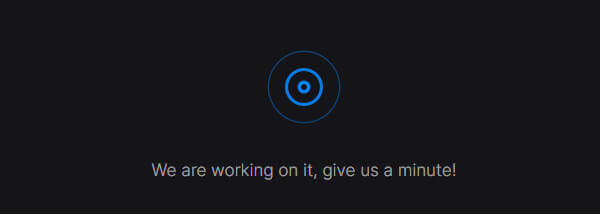
Har Windows 10 videoredigeringsverktøy?
Ja, den har en. Den innebygde videoredigereren er et alt-i-ett-sett med verktøy for oppretting og redigering av videoer. Det vises ikke på Windows-skrivebordet. Du kan starte den fra Start-menyen eller ved å søke den.
Hva er grunnleggende videoredigering?
Kutte videosegmenter, legge til overganger, komprimering, roterende videoer, splitting, sammenslåing og re-sekvensering av videoklipp er allment antatt å være den mest grunnleggende videoredigering.
Hvordan starter jeg videoredigering?
Til å begynne med må du ha et hendig videoredigeringsverktøy. Video Converter Ultimate er et godt valg for deg. Windows Movie Maker og iMovie er også bra. Til å begynne med trenger du ikke dyre og kompliserte programmer Adobe Premiere eller Final Cut Pro X.
Dette innlegget deler to effektive og enkle metoder for å beskjære MP4-videofiler. Det mest pålitelige verktøyet for denne oppgaven er Video Converter Ultimate. I tillegg er Clideo Video Cropper også et godt valg hvis det er OK for deg å laste opp filen og vente på den tidkrevende behandlingen på nettet.
Mer lesing
Hvordan komprimere AVI-videofiler
Hva bør du gjøre for å komprimere AVI-filer, spesielt filmene som er lastet ned på nettet, eller trukket ut fra DVDer? Lær mer om de to effektive metodene for å redusere størrelsen på AVI.
Hvordan importere DVD til iMovie for redigering
Vil du legge DVD-en inn i iMovie for redigering? I dette innlegget vil vi vise deg 2 gratis metoder for å konvertere DVD til iMovie-formater og importere til iMovie for redigering.
Hvordan importere en DVD til Final Cut Pro (X) for videre redigering
Dette er den komplette opplæringen for å importere DVD til Final Cut Pro (X). Alle typer DVD-plater støttes. Du kan pakke ut alle DVD-filer eller velge den bestemte DVD-videoen du vil importere fritt til Final Cut Pro.
Hvordan legge til undertekster i MP4-videoer i detalj
Har nettopp lastet ned en film, men ser ikke undertekstene? Vil du legge ut en video på sosiale medier og legge inn undertekster for publikum? Denne artikkelen vil vise hvordan du legger til undertekster til MP4 og andre videoer.